även en generös 24-tums bildskärm kan känna sig trång när du har flera fönster öppna på skrivbordet (och vem gör det inte?). Det är mycket värre om du är begränsad till en bärbar datorskärm. Lyckligtvis är det enkelt att lägga till en andra bildskärm till din PC-installation och sprida ut.
Obs: medan bildskärmarna vi diskuterar nedan är 1080p, vår artikel om
kan hjälpa dig att avgöra vilken metod att ta för ditt eget hem setup; Du bör också kolla in vår jämförelse av
att lära sig för-och nackdelar med varje alternativ.
HP V20 HD + bildskärm

alla moderna stationära eller bärbara datorer har grafikförmågan att köra dubbla skärmar. Allt som krävs är en andra bildskärm. Tyvärr, vad som varit sant för så många tekniska produkter i år, har monitor-priserna gått upp när utbudet har försvagats. För några år sedan hade du ett antal respektabla bildskärmsalternativ för under $100. Dessa dagar har du tur att hitta en 21-tums eller högre PC-skärm för mindre än $150. Om du är fast besluten att inte bryta $100,
kommer in på $95, med en 19,5-tums diagonal skärm med TN-teknik, vilket ger snabbare svarstider men mindre tydlighet utanför axeln.
Dell 27 Monitor-S2721HN

om du kan spendera lite mer,
steg upp till en 22-tums skärm som också har smala ramar, vilket är trevligt för att minimera störningen mellan dina dubbla bildskärmar. Trevligare är fortfarande något som
—en 24-tums panel med premium IPS-teknik, med ännu smalare ramar, för $145. Och om du vill ha en ännu större skärm (även om samma 1920 1080 års upplösning),
är ett bra alternativ på $190.
dagens bildskärmar har vanligtvis en kombination av VGA -, DVI -, HDMI-och DisplayPort-portar. Med andra ord har du ett par alternativ för hur du ansluter bildskärmen till din dator. Medan det är vanligt att VGA-och DVI-kablar medföljer skärmen, kan du behöva köpa din HDMI-eller DisplayPort-kabel separat om du går den vägen. De kan enkelt köpas på
.
du kan också trycka på din TV för att fungera som en andra skärm i en nypa, även om det har några potentiella nackdelar. Vår guide till
förklarar allt du behöver veta. Oavsett, metoden för att hantera dina skärmar i Windows är densamma, som beskrivs nedan.
så här ställer du in dubbla bildskärmar
Steg 1: den här delen är enkel. Anslut bara din andra bildskärm till ett eluttag och en ledig port på din dator.
steg 2: nästa måste du berätta för Windows hur man hanterar de två bildskärmarna. Högerklicka på skrivbordet och välj antingen skärmupplösning (Windows 7 och Windows 8) eller Skärminställningar (Windows 10).
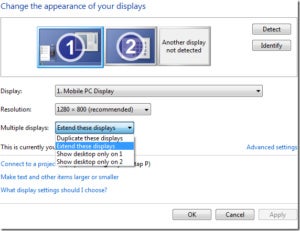
Windows 8: genom att välja att utöka skärmen fungerar dina två skärmar som en.
i den resulterande dialogrutan kan du ange bildskärmens arrangemang. Rullgardinsmenyn för flera skärmar låter dig styra hur de två skärmarna fungerar tillsammans. Om du väljer utöka dessa skärmar uppmanas Windows att behandla dina skärmar som en sammanhängande skärm.
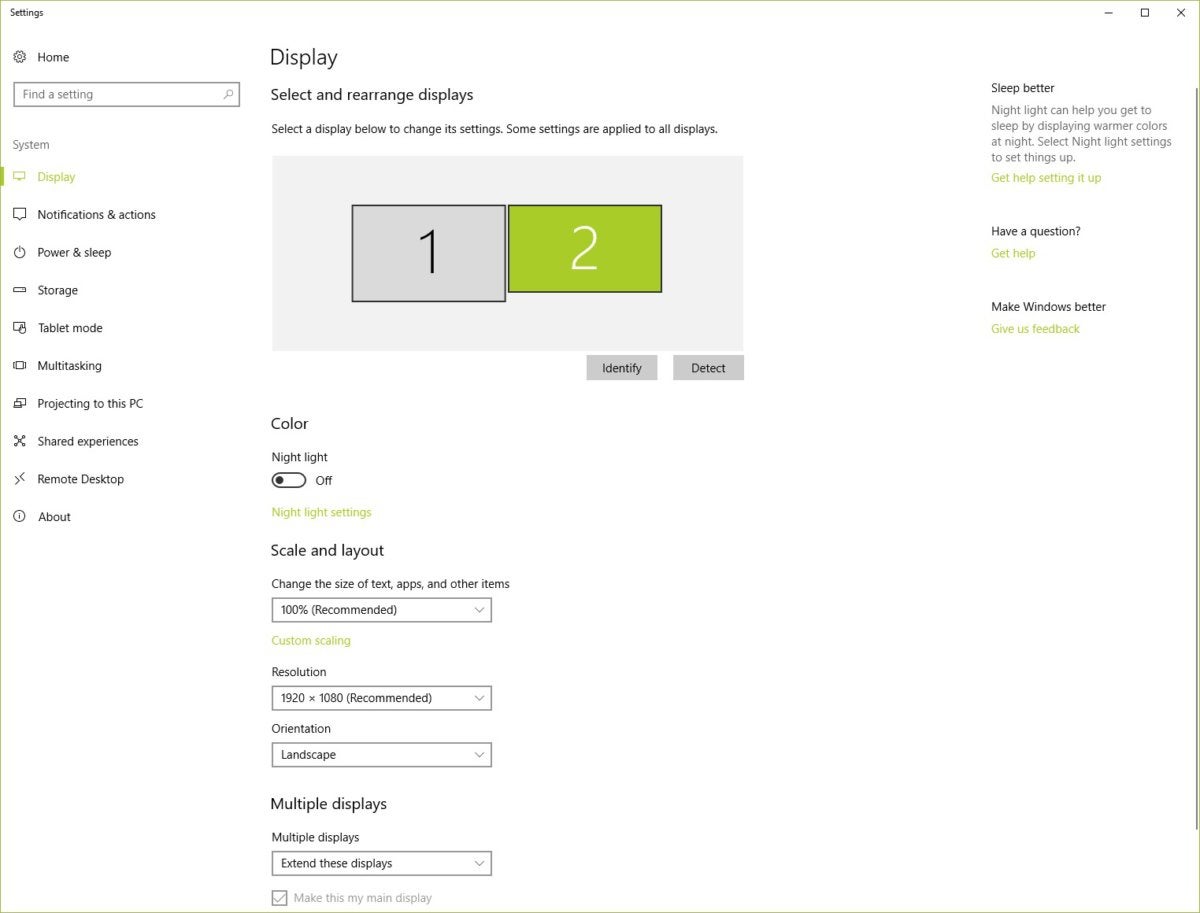
skärminställningarna i Windows 10: Klicka på fliken identifiera under grafiken för att fastställa dina bildskärmar.
steg 3: Välj övervaka ordning. Du kan berätta för Windows vilken bildskärm som finns till vänster eller höger genom att dra skärmikonerna högst upp i dialogrutan. Få detta fel, och rulla musen kommer att vara mycket förvirrande.
steg 4: Välj primär display. Alternativet Make this my main display kontrollerar vilken bildskärm som får aktivitetsfältet och startknappen. Om du inte ser det alternativet är den valda bildskärmen redan den viktigaste.
du kan också styra många av dessa inställningar genom att högerklicka på skrivbordet och välja din grafikkontrollpanel.